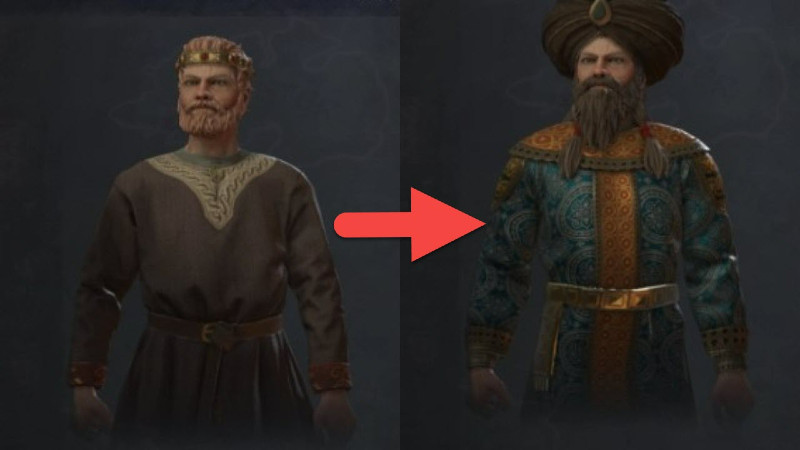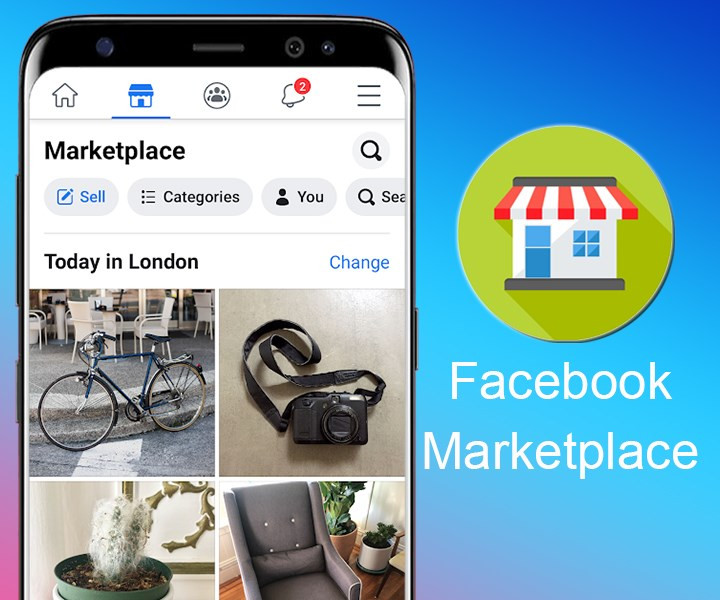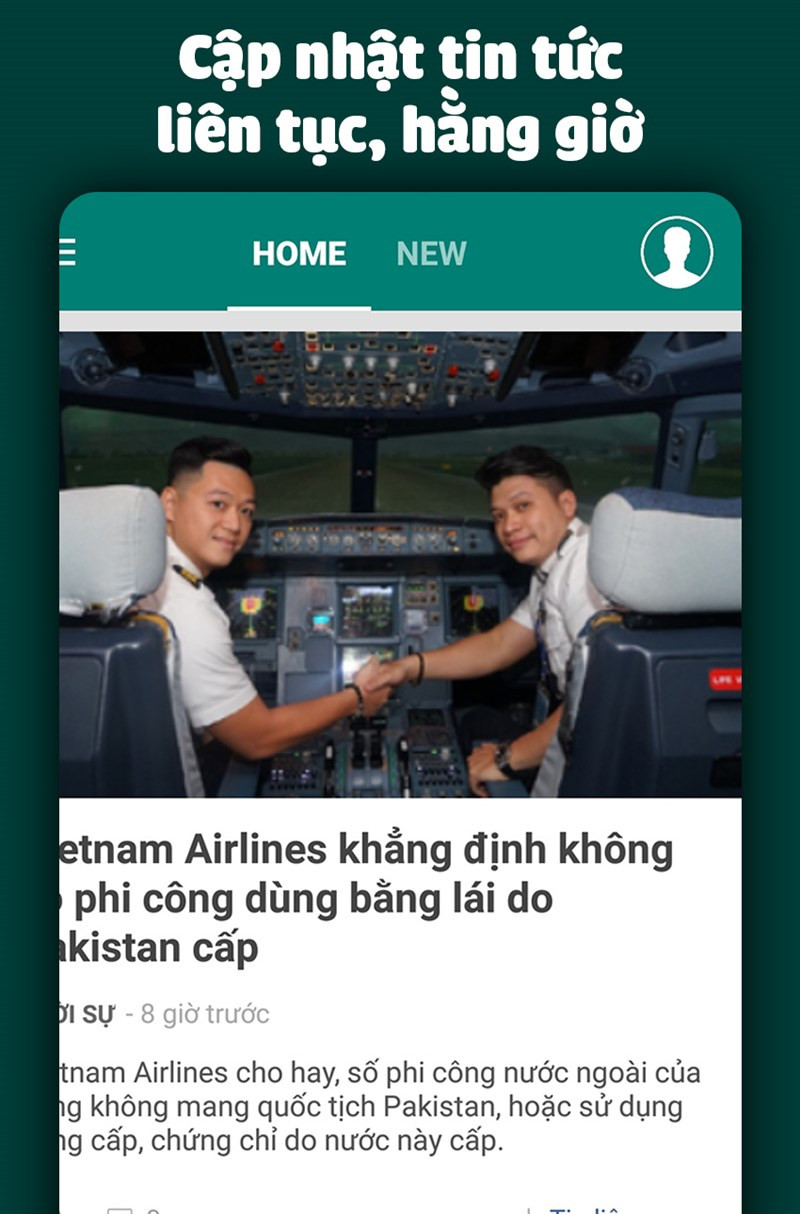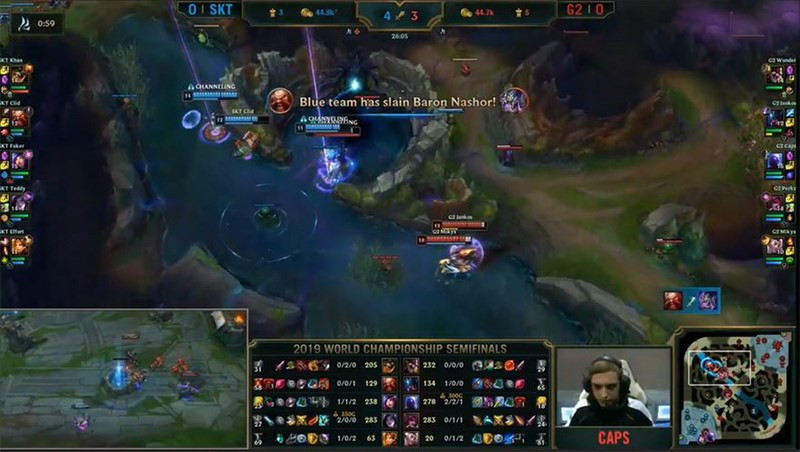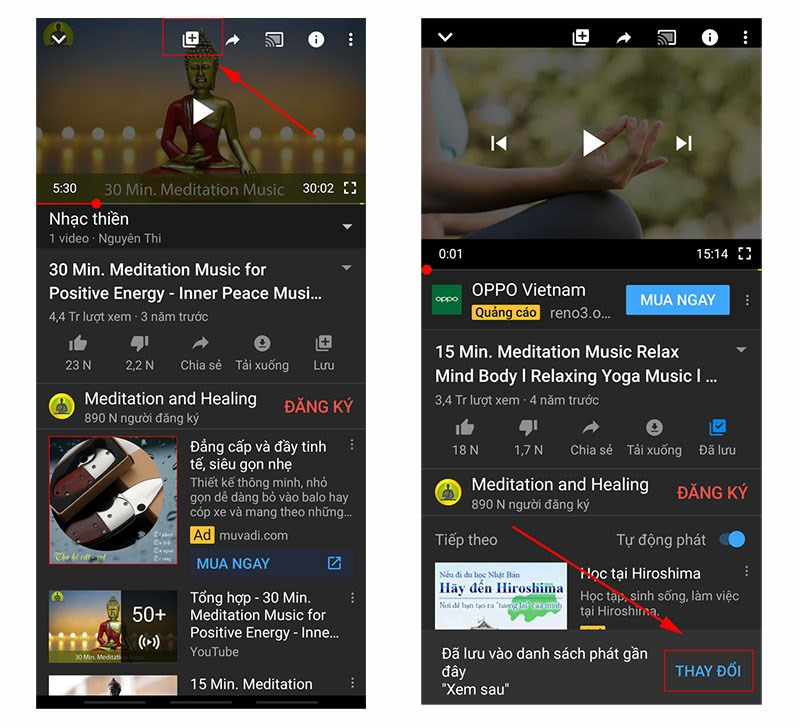
Bí Kíp Phát Lại Video YouTube Mãi Không Chán
Bạn là một “fan cứng” của một bài hát trên YouTube và muốn nghe đi nghe lại nó cả ngày? Hay bạn cần một giai điệu nền lặp đi lặp lại để tập trung làm việc, học tập hoặc thư giãn? Dù lý do là gì, việc phát lại video YouTube liên tục đôi khi lại không đơn giản như bạn nghĩ. Đừng lo, bài viết này sẽ “bật mí” cho bạn 3 cách cực kỳ đơn giản để replay video YouTube trên máy tính và điện thoại, giúp bạn thưởng thức nội dung yêu thích không giới hạn.
Lặp Lại Video YouTube: 3 Tuyệt Chiêu Dễ Ứng Dụng
Chúng ta sẽ cùng khám phá 3 phương pháp “thần thánh” để phát lại video YouTube liên tục, từ đơn giản đến chuyên nghiệp, phù hợp với mọi nhu cầu của bạn.
1. Danh Sách Phát – Vũ Khí Bí Mật Cho Việc Nghe Nhạc Lặp Lại
Tạo một danh sách phát (playlist) chỉ với một video duy nhất chính là chìa khóa để phát lại video YouTube liên tục. Nghe có vẻ hơi lạ, nhưng cực kỳ hiệu quả đấy! Cùng xem cách thực hiện nhé:
Bước 1: Mở video bạn muốn phát lại trên YouTube. Nhấn vào biểu tượng dấu cộng (hình vuông có dấu cộng) ở góc phải màn hình. Tiếp theo, chọn “Thay đổi”.
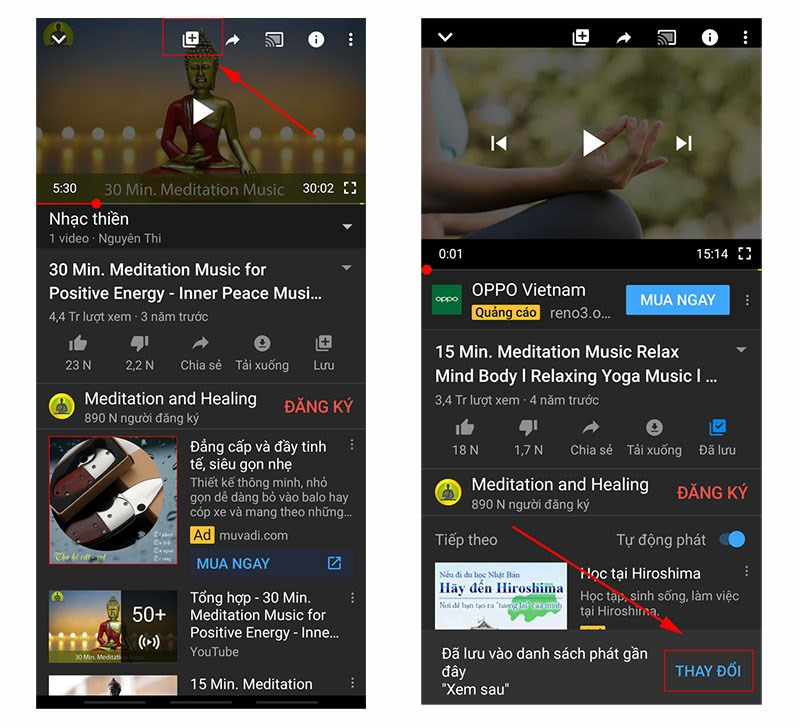 Thêm video vào danh sách phát(alt: Hướng dẫn thêm video YouTube vào danh sách phát)
Thêm video vào danh sách phát(alt: Hướng dẫn thêm video YouTube vào danh sách phát)
Bước 2: Chọn “Danh sách phát mới” để tạo một playlist mới. Đặt tên cho playlist, tùy chỉnh chế độ công khai hoặc riêng tư, sau đó nhấn “Create” (Tạo).
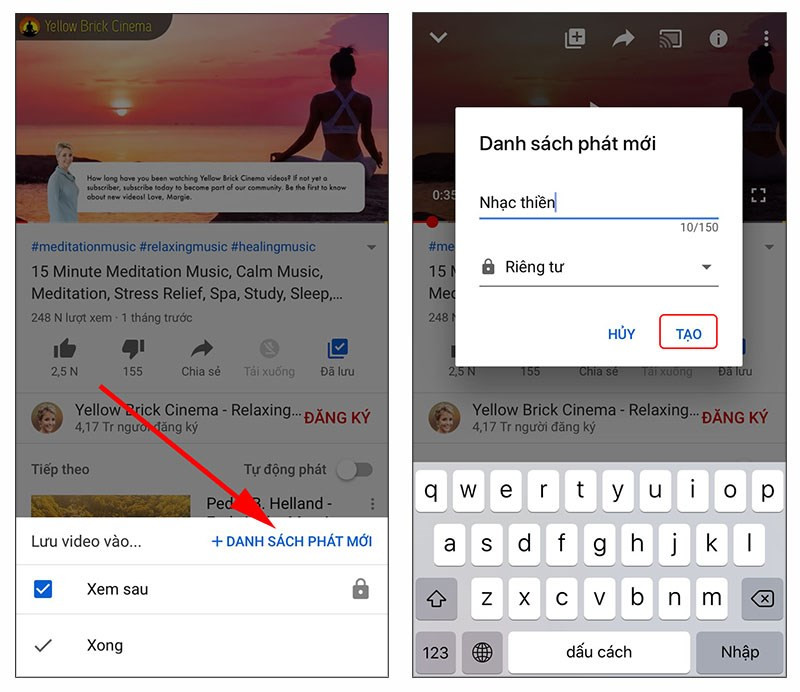 Tạo danh sách phát mới trên YouTube(alt: Giao diện tạo danh sách phát mới trên YouTube)
Tạo danh sách phát mới trên YouTube(alt: Giao diện tạo danh sách phát mới trên YouTube)
Bước 3: Vào “Thư viện”, chọn “Danh sách phát” bạn vừa tạo. Kiểm tra xem video bạn muốn phát lại đã nằm trong danh sách chưa.
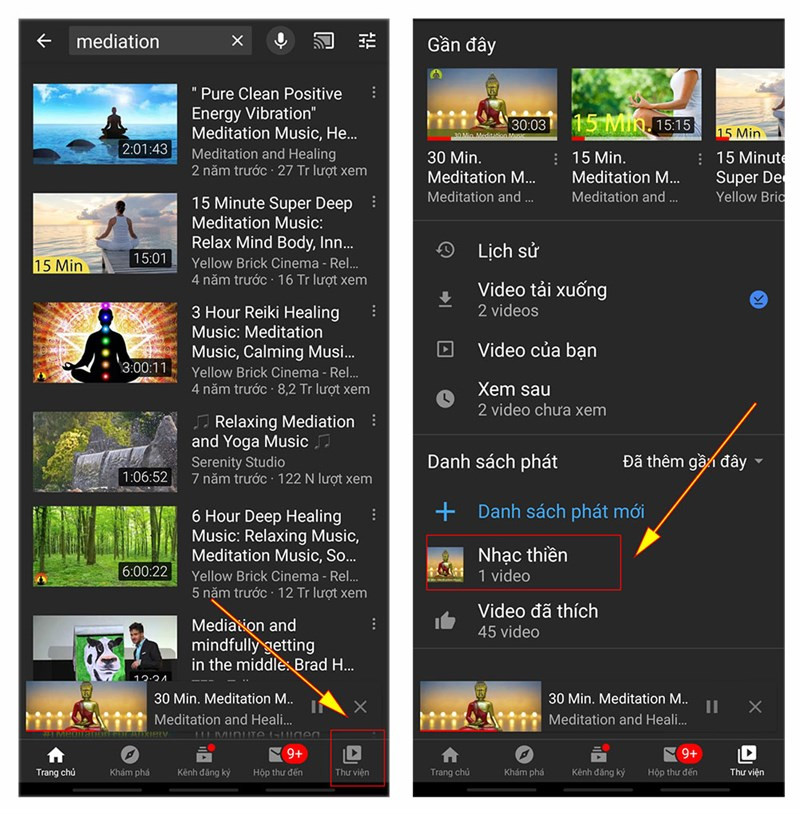 Truy cập danh sách phát trên YouTube(alt: Cách tìm danh sách phát đã tạo trong thư viện YouTube)
Truy cập danh sách phát trên YouTube(alt: Cách tìm danh sách phát đã tạo trong thư viện YouTube)
Bước 4: Nhấp vào biểu tượng mũi tên ngay dưới video để hiển thị danh sách phát. Cuối cùng, nhấn biểu tượng “Replay” (phát lại) để video lặp lại liên tục.
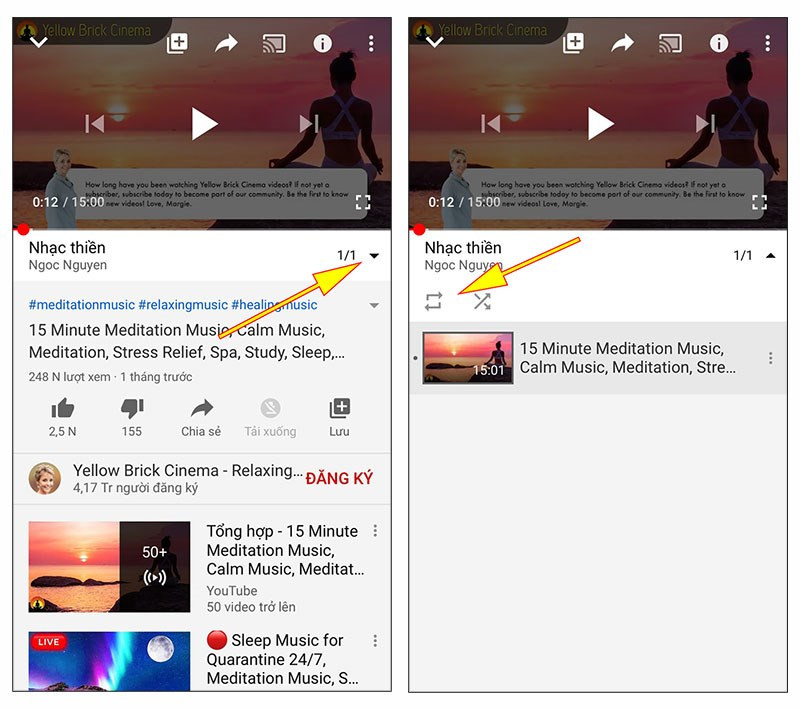 Kích hoạt chế độ phát lại danh sách phát(alt: Bật chế độ replay cho danh sách phát trên YouTube)
Kích hoạt chế độ phát lại danh sách phát(alt: Bật chế độ replay cho danh sách phát trên YouTube)
2. Tải Xuống – Giải Pháp Offline Cho Mọi Tình Huống
Nếu bạn muốn nghe nhạc offline hoặc tiết kiệm dung lượng 3G/4G, tải video về máy và phát lại là một lựa chọn tuyệt vời.
Bước 1: Mở video và nhấn biểu tượng “Tải xuống” bên dưới video.
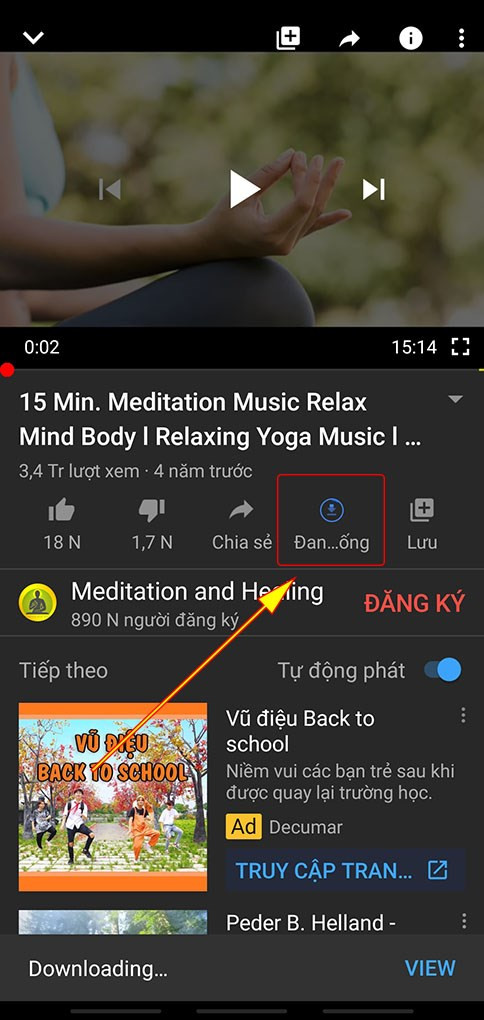 Tải video YouTube về điện thoại(alt: Hướng dẫn tải video YouTube về thiết bị di động)
Tải video YouTube về điện thoại(alt: Hướng dẫn tải video YouTube về thiết bị di động)
Bước 2: Vào “Thư viện”, chọn mục “Video tải xuống” và mở video bạn vừa tải.
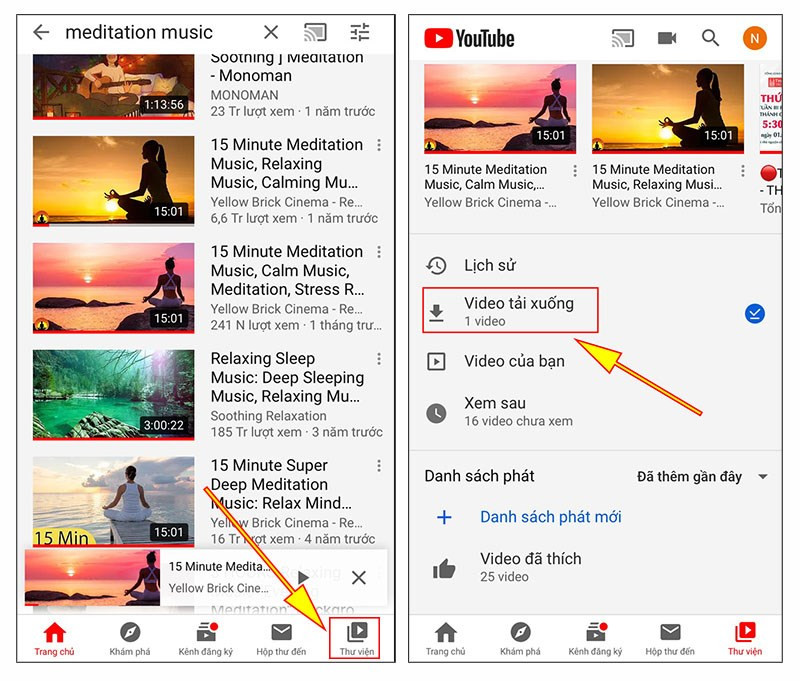 Xem video đã tải xuống(alt: Thư mục chứa video đã tải xuống trên điện thoại)
Xem video đã tải xuống(alt: Thư mục chứa video đã tải xuống trên điện thoại)
Bước 3: Tương tự như cách 1, nhấp vào biểu tượng mũi tên và chọn “Replay” để phát lại video liên tục.
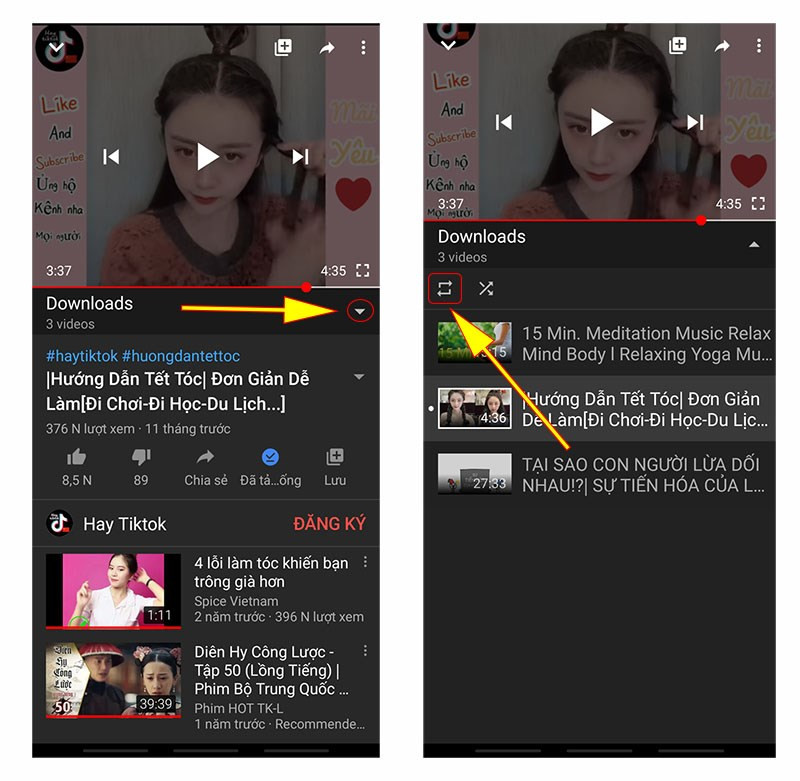 Phát lại video đã tải xuống(alt: Bật chế độ replay cho video đã tải xuống)
Phát lại video đã tải xuống(alt: Bật chế độ replay cho video đã tải xuống)
3. ListenOnRepeat.com – Công Cụ Online Hữu Ích
ListenOnRepeat.com là một trang web chuyên dụng giúp bạn phát lại video YouTube tự động. Rất tiện lợi cho những ai yêu thích nghe nhạc lặp lại.
Bước 1: Truy cập listenonrepeat.com và dán link video YouTube vào ô tìm kiếm.
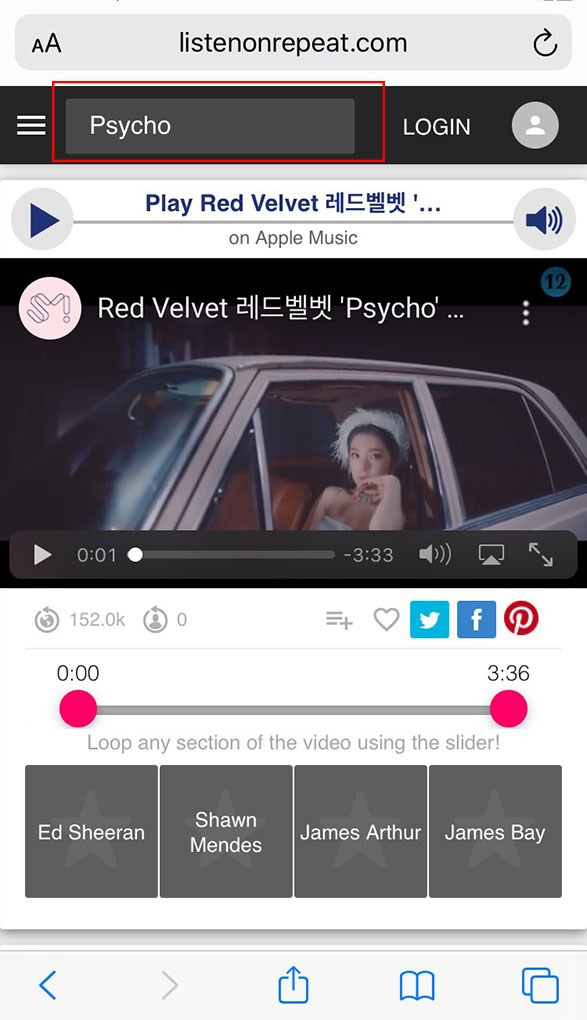 Sử dụng ListenOnRepeat.com(alt: Tìm kiếm video YouTube trên ListenOnRepeat.com)
Sử dụng ListenOnRepeat.com(alt: Tìm kiếm video YouTube trên ListenOnRepeat.com)
Bước 2: Mở video và tận hưởng. Video sẽ tự động phát lại khi kết thúc. Bạn cũng có thể chuyển sang chế độ phát ngẫu nhiên bằng cách nhấn biểu tượng hai mũi tên.
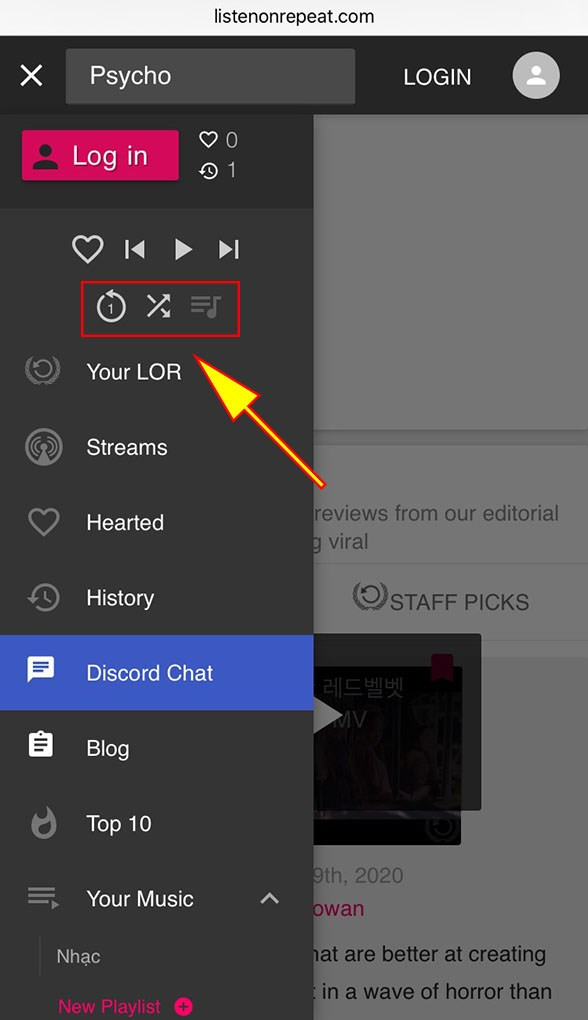 Tùy chỉnh chế độ phát lại trên ListenOnRepeat.com(alt: Chuyển đổi giữa chế độ lặp lại và phát ngẫu nhiên trên ListenOnRepeat.com)
Tùy chỉnh chế độ phát lại trên ListenOnRepeat.com(alt: Chuyển đổi giữa chế độ lặp lại và phát ngẫu nhiên trên ListenOnRepeat.com)
Kết Luận
Trên đây là 3 cách đơn giản và hiệu quả để phát lại video YouTube liên tục. Hy vọng bài viết đã giúp bạn tìm ra phương pháp phù hợp nhất với nhu cầu của mình. Đừng quên chia sẻ bài viết cho bạn bè và để lại bình luận nếu bạn có bất kỳ thắc mắc nào!